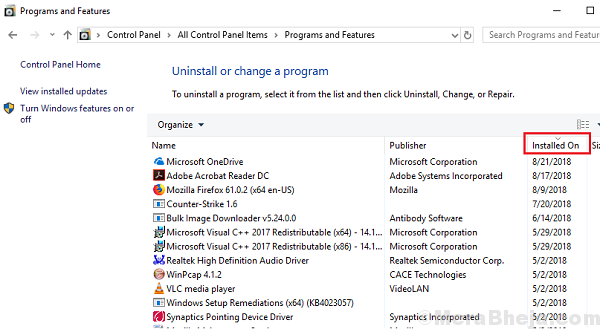მიერ აშა ნაიაკი
Xbox აპი Windows 10-ისთვის, Android-ისთვის და IOS-ისთვის, რომელიც ეხმარება Xbox-ის კონსოლის ფუნქციებს, როგორიცაა დისტანციური მართვა, უზრუნველყოფს სხვა ეკრანს Xbox სათამაშო აპლიკაციებისა და შინაარსისთვის. ზოგჯერ Xbox აპი უბრალოდ ვერ გადმოიტვირთება ან ვერ დააინსტალირებს Windows 10-ზე თქვენს კომპიუტერში. ეს შეიძლება იყოს ძალიან იმედგაცრუებული, როდესაც ცდილობთ მეგობრებთან დაკავშირებას ონლაინ მრავალმოთამაშიანი სათამაშო ღონისძიებებისთვის. ჩვენ გირჩევთ ამ პრობლემის გადასაჭრელად 3 გზას. პრობლემა ჩვეულებრივ ჩნდება იმ დროს, როდესაც Microsoft-ის მაღაზიის აპი კარგად არ ფუნქციონირებს. მოდით განვიხილოთ ისინი ამ სტატიაში პრობლემის სხვა მიზეზებთან ერთად.
Სარჩევი
მეთოდი 1: გადატვირთეთ Xbox აპის პაკეტი
ნაბიჯი 1: ძებნა Powershell Windows-ის საძიებო ველში. დააწკაპუნეთ მარჯვენა ღილაკით Powershell-ის ხატულაზე და შემდეგ აირჩიეთ გაშვებაროგორც ადმინი.
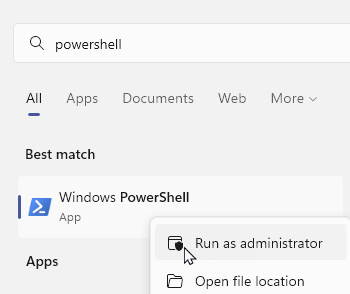
ნაბიჯი 2: ჩაწერეთ ქვემოთ მოცემული ბრძანება
რეკლამა
Get-AppXPackage -Allusers | Foreach {Add-AppxPackage -DisableDevelopmentMode -რეგისტრაცია "$($_InstallLocation)\AppXManifest.xml"}
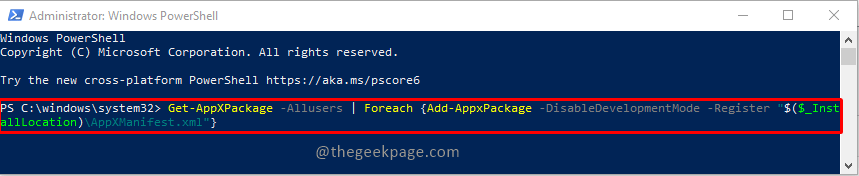
ნაბიჯი 3: დააჭირეთ შედი ბრძანების შესასრულებლად.
ნაბიჯი 4: დააწკაპუნეთ დაწყების ღილაკი და აირჩიეთ Რესტარტი დენის პარამეტრებიდან.
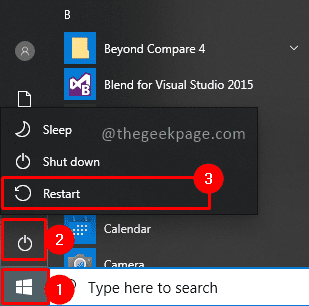
შეგიძლიათ თქვენი Xbox აპლიკაციის გაშვება კომპიუტერის გადატვირთვის შემდეგ, რათა შეამოწმოთ აპლიკაცია კარგად მუშაობს.
მეთოდი 2: გაუშვით ლიცენზიის სერვისის სკრიპტი
ნაბიჯი 1: დააწკაპუნეთ საძიებო ზოლზე და ჩაწერეთ Notepad აპლიკაციის გასახსნელად.
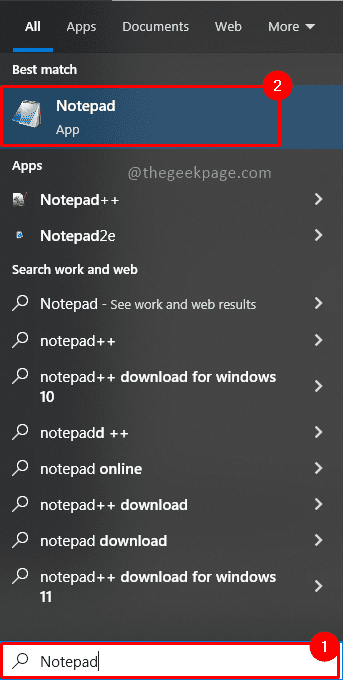
ნაბიჯი 2: აკრიფეთ ან ჩასვით შემდეგი Notepad echo offnet stop clipsvcif „%1″==““ ( ექო სარეზერვო ასლის შექმნა ლოკალური ლიცენზიების გადაადგილება %windir%serviceprofileslocalserviceappdatalocalmicrosoftclipsvctokens.dat %windir%serviceprofileslocalserviceappdatalocalmicrosoftclipsvctokens.bak )if „%1″==“აღდგენა“ ( ექო ლიცენზიების აღდგენა სარეზერვო ასლიდან %windir%serviceprofileslocalserviceappdatalocalmicrosoftclipsvctokens.bak %windir%serviceprofileslocalserviceappdatalocalmicrosoftclipsvctokens.dat )net start clipsvc
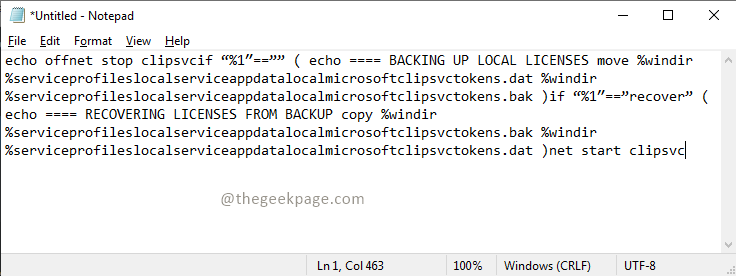
ნაბიჯი 3: შეინახეთ Notepad ფაილი სახელით License.bat, არჩევით ფაილი მენიუ და Გადარჩენა ვარიანტი.

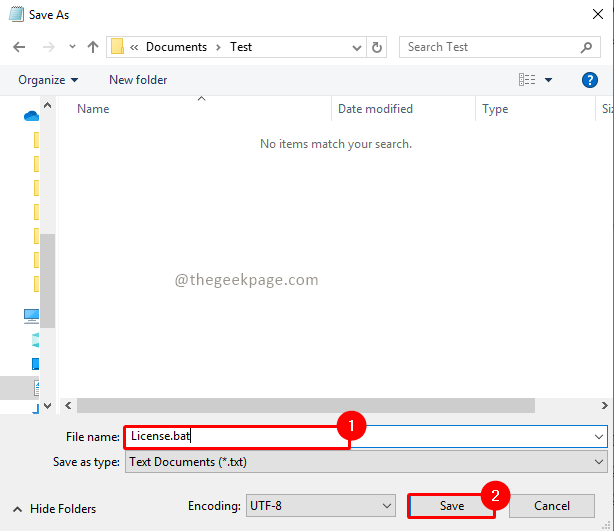
ნაბიჯი 4: ორჯერ დააწკაპუნეთ License.bat ფაილზე მის შესასრულებლად.
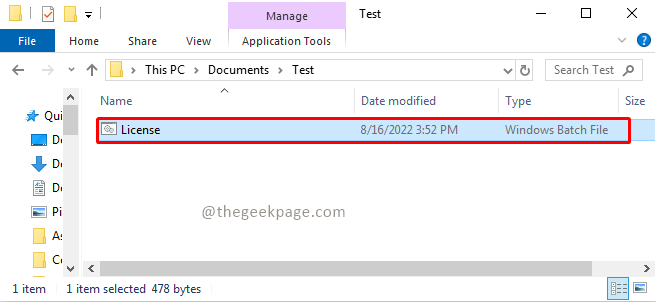
ფაილის შესრულების შემდეგ, თქვენ მოგიწევთ ხელახლა დააინსტალიროთ Xbox აპი Windows Store-ზე, რათა შეამოწმოთ ის კარგად მუშაობს.
მეთოდი 3: Microsoft Store-ის ქეშის გასუფთავება
ნაბიჯი 1: დააჭირეთ Windows + R თქვენს კლავიატურაზე. ეს გახსნის გაიქეცი აპლიკაცია თქვენს კომპიუტერში.
ნაბიჯი 2: აკრიფეთ wsreset.exe და დააწკაპუნეთ კარგი. დაჭერა დიახ გასაგრძელებლად UAC (მომხმარებლის წვდომის კონტროლი) ფანჯარაში გასაგრძელებლად.
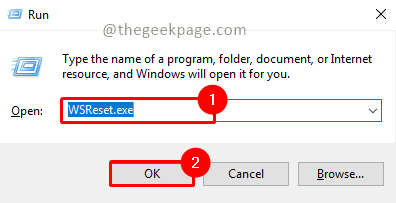
ნაბიჯი 3: გამოაქვეყნეთ Windows მაღაზიის გადატვირთვის პროცესი, თქვენ დაგჭირდებათ კომპიუტერის გადატვირთვა. დააჭირეთ დაწყებაღილაკი და დააწკაპუნეთ ძალაღილაკი, აირჩიეთ Რესტარტი ვარიანტებიდან.
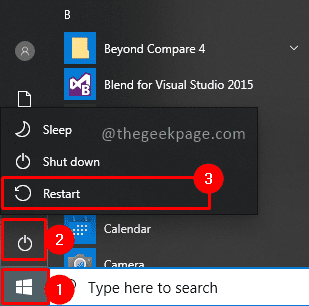
ახლა თქვენ შეგიძლიათ შეამოწმოთ Windows-ის მაღაზია, რომ ნახოთ ის კარგად მუშაობს. ეს უნდა გავაკეთოთ, რადგან Xbox აპი დამოკიდებულია Microsoft-ის მაღაზიის აპზე. როდესაც Microsoft Store-ის აპი კარგად მუშაობს, სხვა დამოკიდებული აპებიც კარგად ფუნქციონირებენ. ამ ნაბიჯების შესრულება უზრუნველყოფს თქვენი Xbox აპლიკაციის ხელახლა ამუშავებას, რათა ისიამოვნოთ თქვენი საყვარელი თამაშებით. გვითხარით კომენტარებში რომელი მეთოდი მუშაობდა საუკეთესოდ თქვენი რეზოლუციისთვის